Q: “¿Puedes editar una canción en Spotify? ¿Cómo editar una lista de reproducción en Spotify sin premium?
Es posible que muchos de ustedes deseen editar canciones en Spotify, como recortar canciones de Spotify, reorganizar el orden de reproducción o personalizar los metadatos. Esto sería particularmente útil para crear videos y grabar podcasts.
Después de cerrar Line-In, un editor de metadatos musicales, en 2018, Spotify actualmente no permite a sus oyentes editar o recortar canciones. Afortunadamente, todavía hay formas de ayudarte a editar canciones y listas de reproducción de Spotify (orden, nombre, etc.). Ya sea que sea un usuario gratuito o Premium de Spotify, editemos canciones y listas de reproducción con la ayuda del software a continuación.
![]()
Cómo editar la duración y la información de la canción de Spotify
Para acortar canciones o editar información de canciones como el nombre de la pista, el artista y la portada del álbum, debe descargar canciones de Spotify como archivos de audio editables con convertidores de música.
Haga que las canciones de Spotify sean editables con MuConvert⭐
Convertidor de música MuConvert Spotify es un conversor de música para Windows y Mac que se integra directamente con el reproductor web de Spotify. Con este descargador de Spotify con todas las funciones, no solo puedes descargar y guardar las canciones en formato sin DRM para recortarlas, sino que también puedes cargar las canciones descargadas en cualquier editor de música para hacer tono de llamada desde Spotify.
- Descarga todas las canciones de Spotify como archivos de música editables a través del reproductor web Spotify integrado sin esfuerzo.
- Elimina la protección DRM de las canciones de Spotify para subirlas libremente a cualquier editor de música.
- Mantenga el calidad de sonido alta y sin pérdidas de las canciones originales de Spotify.
- Soporte descarga por lotes Listas de reproducción de Spotify de hasta 35x velocidad más rápida para editar rápidamente una gran cantidad de canciones.
- Clasifique sus descargas de Spotify y mantenga toda la información ID3 de la canción después de la conversión, facilitando la edición y gestión de canciones.
Usar MuConvert para descargar canciones de Spotify para editarlas es un proceso simple, solo sigue estos pasos:
Paso 1. Descargue e instale MuConvert Spotify Music Converter
Para descargar el paquete de instalación de MuConvert Spotify Music Converter en Windows o Mac, solo necesita hacer clic en el "Descargar" icono proporcionado aquí.
Paso 2. Inicie sesión en su cuenta de Spotify
Después de iniciar la aplicación, haga clic en el "Abre el reproductor web de Spotify" botón en la pantalla de inicio. Luego haga clic en el "Iniciar sesión" en la esquina superior derecha e ingrese su cuenta y contraseña de Spotify.

Paso 3. Elige las canciones que quieras
Después de iniciar sesión en su cuenta de Spotify, abra las canciones que desea editar. Haga clic en el botón verde “+” en la pagina. O arrastre y suelte la canción directamente en el Botón "+". Si desea descargar listas de reproducción para géneros específicos, también puede agregar música a la lista de descarga mediante estos dos métodos.

Paso 4. Elige el formato para las canciones de Spotify
Después de elegir las canciones de Spotify que te gustan, el siguiente paso es configurar su formato. Haga clic en "Convierte todos los archivos a”donde puede elegir formatos de salida según sus necesidades. La opción más común es MP3.

Si descargas varias canciones y listas de reproducción de Spotify, puedes ir a "Ajustes”>“Preferencias”para editar su nombre fácilmente eligiendo etiquetas ID3 como título de la canción, artista, álbum, etc. Para administrar mejor estas canciones, también puede descargar y archivar canciones en carpetas basadas en listas de reproducción, artistas, álbumes, etc.
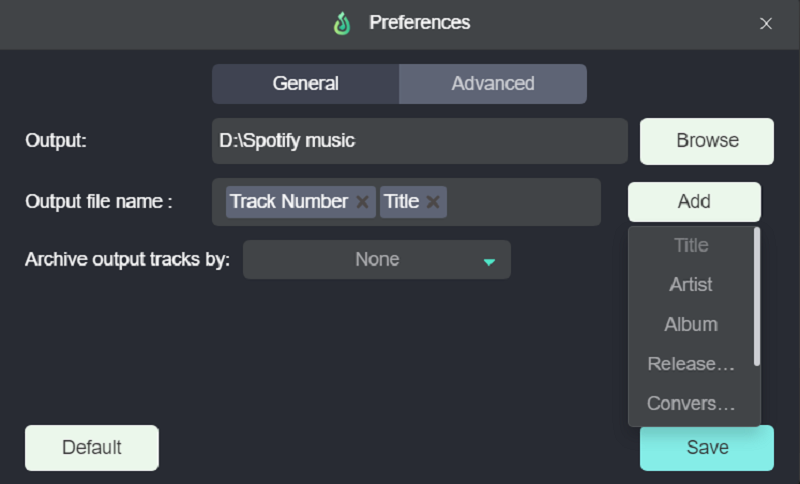
Paso 5. Comience a descargar canciones como archivos editables
Haz clic en el botón "Convertir todo" botón para comenzar la descarga de canciones de Spotify. MuConvert Spotify Music Converter descargará estas canciones de Spotify a archivos sin DRM a una velocidad 35X más rápida.
Si hay una canción en la lista de conversión que no desea, haga clic en "Para todo" para detener su descarga.

Paso 6. Transfiere las canciones editables de Spotify al editor de música
Las canciones se guardarán en la computadora automáticamente una vez que se complete la conversión. Haga clic en el “Ver archivo de salida” para ubicarlos en su computadora. Ahora puedes transferir las canciones en formato libre de DRM y abrirlas en un editor de música.

Editar información de la canción de Spotify con iTunes
Después de usar Convertidor de música MuConvert Spotify Para descargar tus canciones de Spotify en formato libre de DRM, puedes editarlas libremente. Esta sección le mostrará cómo editar listas de reproducción de Spotify e información de canciones con iTunes, incluido el nombre de la pista, la portada del álbum, el artista, etc.
Paso 1. Abre iTunes. Golpear "Archive”en la barra de navegación para seleccionar “Agregar archivo a la biblioteca“. Luego, importe las canciones descargadas de Spotify que necesita a iTunes.
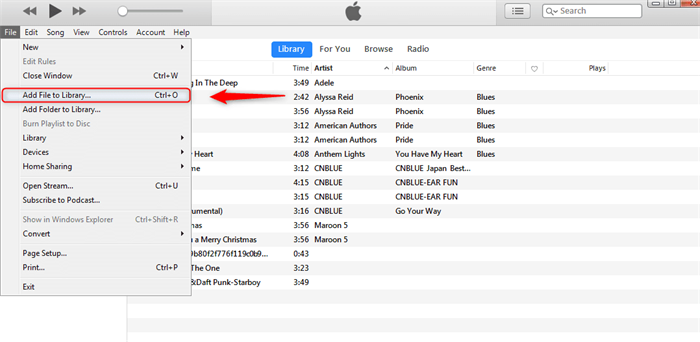
Paso 2. Haga clic derecho en la canción importada para seleccionar "Obtener más información“. Luego, podrás ver toda la información detallada sobre la canción en una ventana emergente.
Paso 3. Edite el título de la canción, el artista, el álbum y más de Spotify según sus necesidades. Después de eso, haga clic en "OKbotón ” para confirmación.
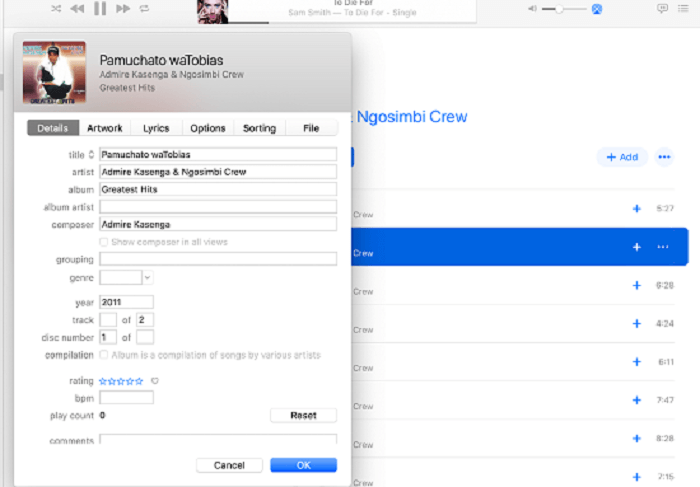
Acorte la duración de la canción de Spotify con Audacity
Ya que antes descargamos canciones de Spotify como archivos editables con MuConvert Spotify Music Converter, ¿recuerdas? Ahora puedes importarlos a Audacity para realizar ediciones creativas, como recortar la duración, cortar una parte de la canción, mezclar varios archivos de audio, hacer un desvanecimiento y más.
Ahora, hagamos que la canción sea realmente tuya usando Audacity. Aquí explicamos cómo reducir la duración de las canciones de Spotify con Audacity.
Paso 1. Abre Audacia. Haga clic en "Archive”>“Importa”>“Audio”para subir las canciones que necesitas. O puedes arrastrar y soltar directamente los archivos de audio en Audacity.
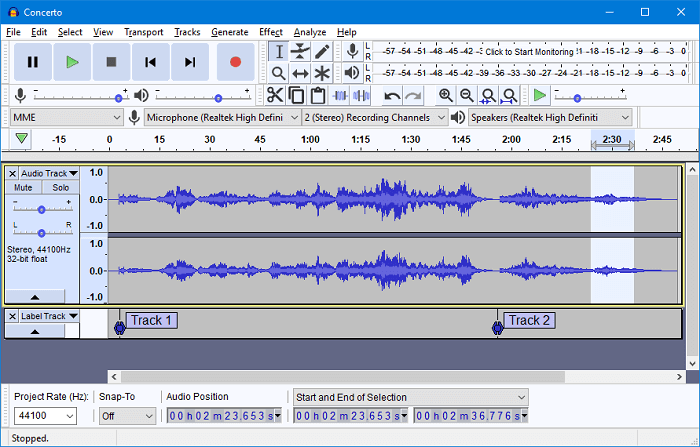
Paso 2. Ubique la línea de tiempo donde desea recortar. A continuación, haga clic en "Editar" en la barra de navegación para elegir "Eliminar especial", y luego, "Recortar audio“. O puede habilitar directamente el botón "Corte”Para seleccionar rápidamente la pieza que necesita y eliminar otras secciones.
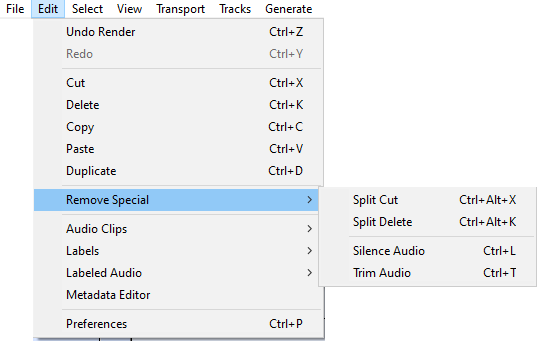
Paso 3. Cuando todo esté hecho, haga clic en "Archive y Exportar“. Luego, puede exportar la canción editada como MP3, WAV u otros formatos comunes según sus necesidades.
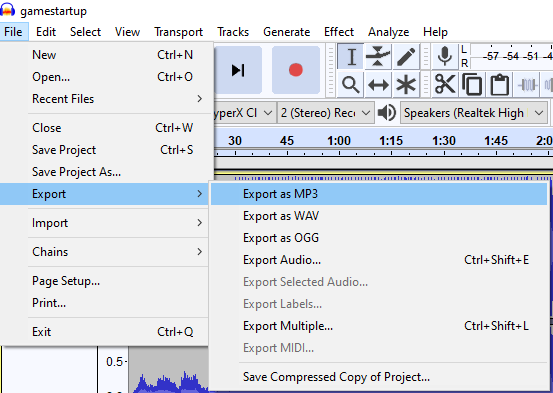
Cómo editar los detalles de la lista de reproducción de Spotify
Si no desea descargar un editor de listas de reproducción de Spotify de terceros, también puede editar el orden de sus canciones y sus combinaciones directamente en Spotify editando sus listas de reproducción. Aquí te daremos tres consejos sobre cómo editar tus listas de reproducción en Spotify.
Agregar o quitar canciones en la lista de reproducción de Spotify
Agregar una canción a una lista de reproducción
Paso 1. Abre la lista de reproducción.
Paso 2. Desde allí, desplace el cursor sobre la canción que desea agregar.
Paso 3. Una vez que haya encontrado la canción, haga clic en el signo más junto a ella para agregarla a la lista de reproducción.
Eliminar una canción de una lista de reproducción
Paso 1. Para eliminar una canción de una lista de reproducción, abra la lista de reproducción y coloque el cursor sobre la canción que desea eliminar.
Paso 2. Aparecerá un icono de tres puntos junto a la canción, haz clic en él y selecciona "Eliminar de la lista de reproducción". La canción se eliminará de la lista de reproducción.
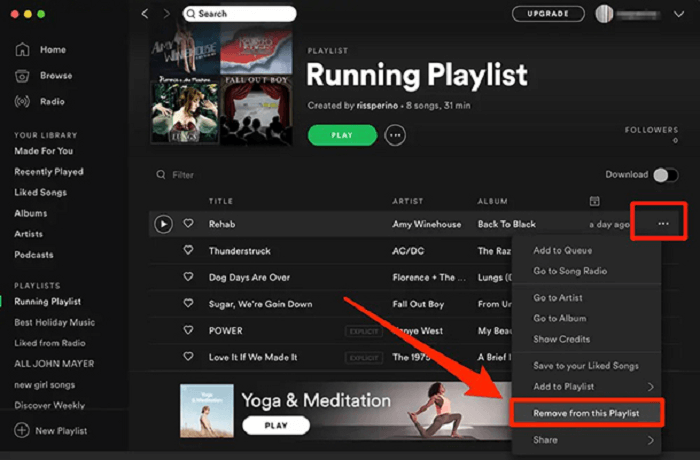
Editar título/descripción/imagen de portada en la lista de reproducción
Paso 1. Abra la aplicación Spotify en su dispositivo y seleccione la lista de reproducción que desea editar.
Paso 2. Luego, haz clic en tres puntos en la esquina superior derecha de la página de la lista de reproducción. Esto abrirá un menú desplegable.
Paso 3. Desde aquí, seleccione "Editar detalles". Esto abrirá una nueva página donde puede editar el título, la descripción y la imagen de portada de la lista de reproducción.
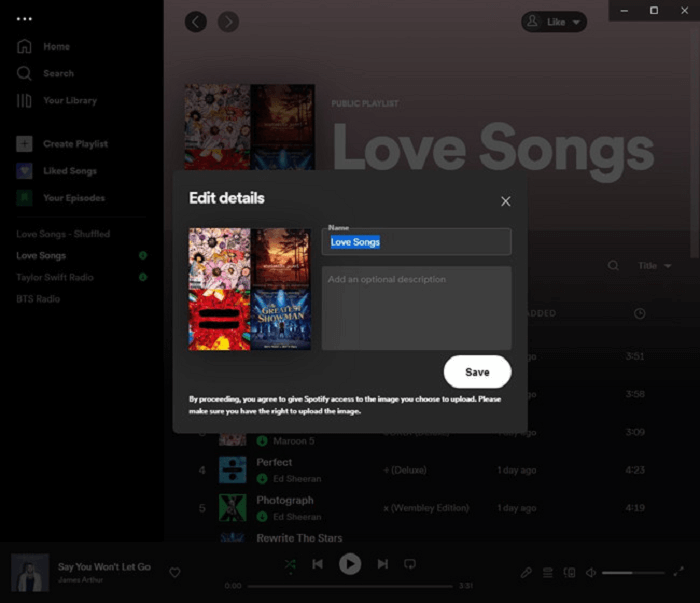
Para cambiar el título o la descripción, simplemente elimine el texto existente y escriba el nuevo.
Para cambiar la imagen de portada, haga clic en el "Cambiar imagen" y seleccione la nueva imagen que desea utilizar. Una vez que haya terminado de editar los detalles, haga clic en el "Guardar" Para guardar los cambios.
Cambiar el orden de las canciones en la lista de reproducción
Paso 1. Abre la lista de reproducción que te gustaría editar.
Paso 2. Pasa el cursor sobre la canción que te gustaría mover y selecciónala. Luego puede arrastrar la canción a la posición deseada en la lista de reproducción.
Paso 3. También puedes ordenar tus canciones de tu lista de reproducción haciendo clic en "Orden personalizado" menú desplegable en el lado derecho.
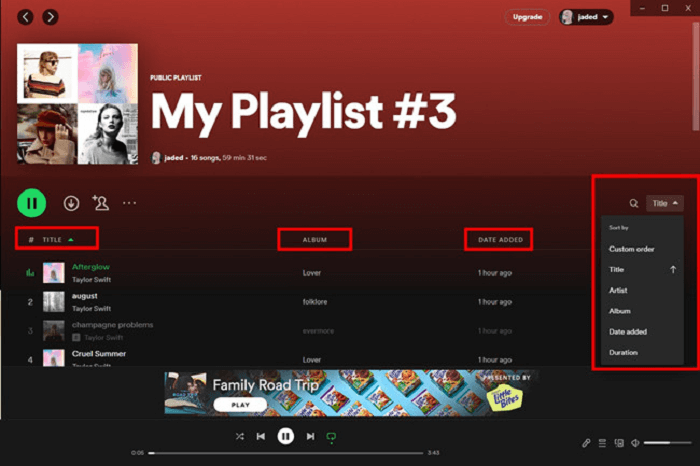
Tenga en cuenta que Spotify no admite la edición de la duración de la canción. Para reducir la duración de la canción de la lista de reproducción, puede usar Convertidor de música MuConvert Spotify para descargar listas de reproducción de Spotify como archivos sin DRM para que sean editables.
Preguntas frecuentes sobre la edición de canciones de Spotify
¿Necesita Spotify Premium para editar listas de reproducción?
No, no necesitas Premium para editar listas de reproducción de Spotify. Tanto las cuentas gratuitas como las premium tienen acceso a la gama completa de funciones de edición de listas de reproducción. Esto incluye crear, eliminar y editar listas de reproducción, agregar, eliminar y reorganizar canciones, cambiar nombres y descripciones de listas de reproducción e incluso personalizar portadas de listas de reproducción.
Si bien la función de descarga de Spotify solo está disponible para usuarios Premium, es posible descarga música de Spotify sin Premium si hace uso completo de herramientas de terceros como Convertidor de música MuConvert Spotify.
¿Puedo editar los metadatos (título, artista, álbum) de una canción en Spotify?
Desafortunadamente, no es posible editar el título, artista, álbum, etc. de las canciones de Spotify, ni siquiera las descargadas. Si bien Spotify ofrecía anteriormente una función para modificar los metadatos de las canciones, la eliminó por alguna razón.
Como alternativa, puedes convertir canciones de Spotify a MP3 u otros formatos editables, utilizando software de terceros como Convertidor de música MuConvert Spotify. Esto le permite modificar los metadatos como desee.
Conclusión
Esta publicación le brindó una explicación completa de cómo editar sus canciones o listas de reproducción de Spotify. Puedes combinar las canciones en una lista de reproducción y editar la información de la lista de reproducción directamente en la aplicación Spotify. Sin embargo, si desea cambiar la duración o la velocidad de reproducción de las canciones, debe descargarlas a su computadora mediante un software de terceros. Ofrecemos Convertidor de música MuConvert Spotify como la herramienta más fácil y profesional para descargar música de Spotify. Con MuConvert, puede simplemente convertir canciones de Spotify a editores de música editables y sin DRM como Audacity o WavePad.
Convierte música de Spotify a MP3 en 320 kbps
Arrastre y suelte para convertir canciones, álbumes, listas de reproducción y podcasts de Spotify a MP3 fácilmente.











